8 模型监视入门
通过模型监视,您可以监视随时间变化的模型预测质量,并帮助您深入了解模型质量问题的原因。
使用“模型监视器”页可以创建、运行和跟踪模型监视器和结果。此页列出了模型监视器。您可以通过选择感兴趣的单个模型监视器来预览模型偏差,如下面的屏幕截图所示。在此屏幕截图中,选择了监视器功耗。在“模型监视器”页的下方窗格上,将显示所选监视器的模型偏移。X 轴描绘分析周期,Y 轴描绘模型漂移值。水平红色虚线是阈值。该行描述分析期间的每个时间点的偏差值。将鼠标悬停在行上可查看偏移值。
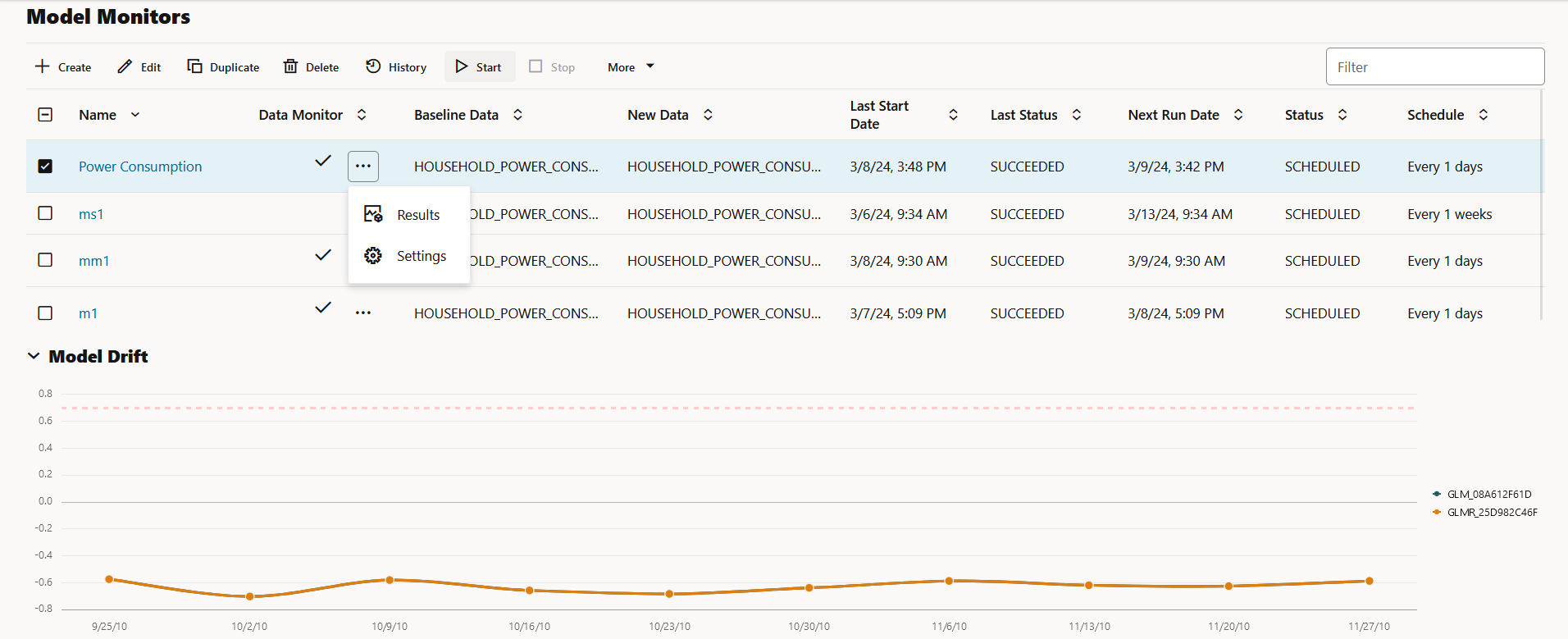
图 8-1“模型监视器”页
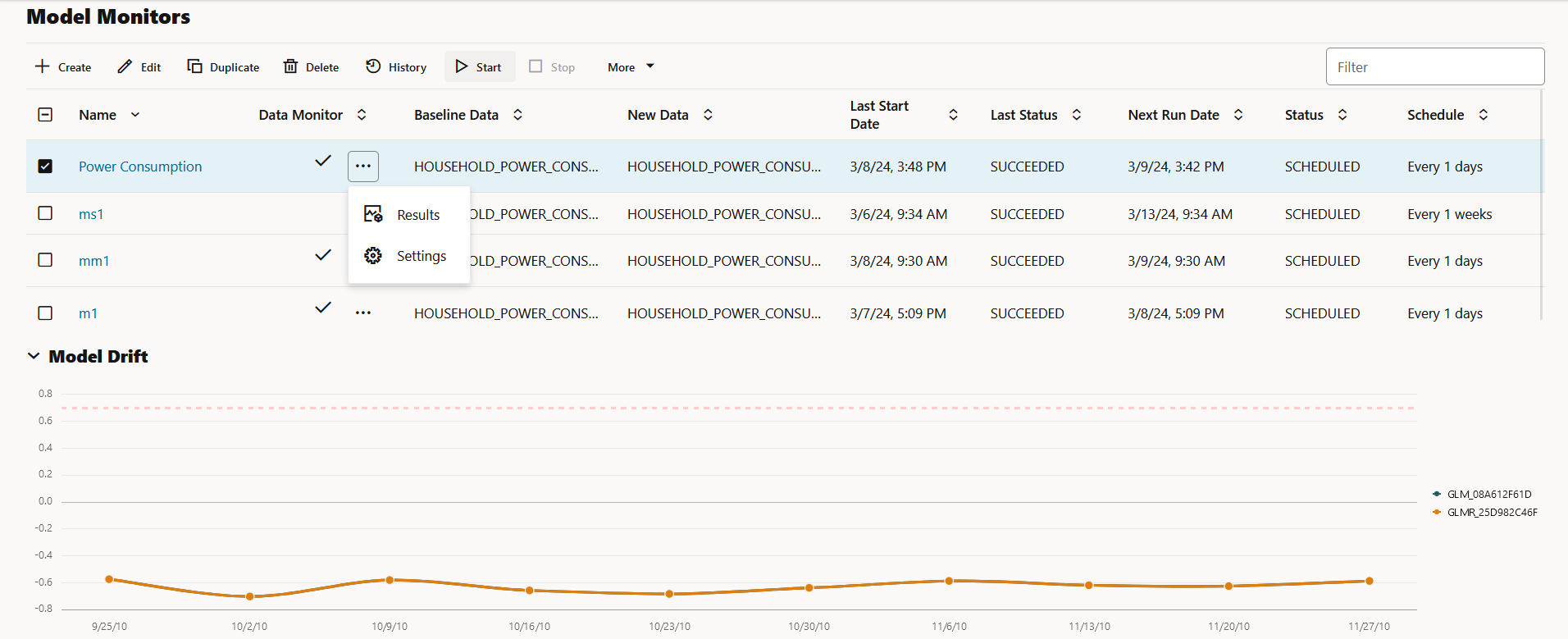
可以在“模型监视器”页上执行以下任务:
- 创建:创建模型监视器。
- 编辑:选择模型监视器,然后单击编辑以编辑监视器。
- 复制:选择模型监视器并单击复制以创建监视器的副本。
- 删除:选择模型监视器并单击删除以删除模型监视器。
- 历史记录:选择模型监视器并单击历史记录以查看模型监视器的运行时详细信息。如果存在与模型监视器关联的数据监视器作业,则数据监视器运行时详细信息将显示在下方窗格中。单击 Back to Monitors(返回监视器)返回到 Model Monitoring(模型监视)页面。
- 启动:启动模型监视器。
- 停止:停止正在运行的模型监视器。
- 详细信息:选择模型监视器,单击更多,然后单击:
- 启用:启用模型监视器调度。默认情况下,模型监视器处于启用状态。状态显示为
SCHEDULED. - 禁用:禁用模型监视器调度。状态显示为
DISABLED. - 显示托管监视器:单击此选项可查看 OML 服务 REST API 创建和管理的模型。
- 启用:启用模型监视器调度。默认情况下,模型监视器处于启用状态。状态显示为
“模型监视器”页显示有关模型监视器的以下信息:
- 名称:这是模型监视器的名称。
- 数据监视器:此列中的复选标记指示存在与模型监视器关联的数据监视器作业。单击三个点可查看:
图 8-2 查看数据监视器的结果和设置
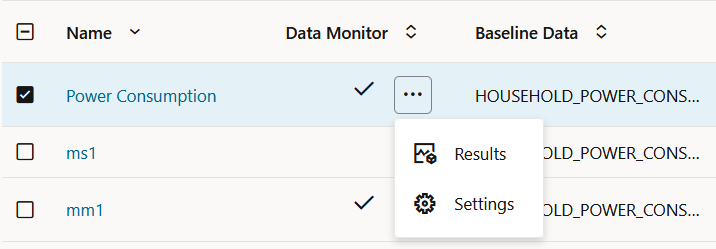
- 结果:显示数据监视器作业计算的数据监视结果。数据监视器名称与前缀 OML 一起自动生成。数据漂移和监视的功能以及计算的统计信息在单独的页面上以仅查看模式显示。单击左上角的监视器可返回到“模型监视器”页。单击右上角的详细信息可查看数据监视器的设置。
图 8-3 数据监视器结果
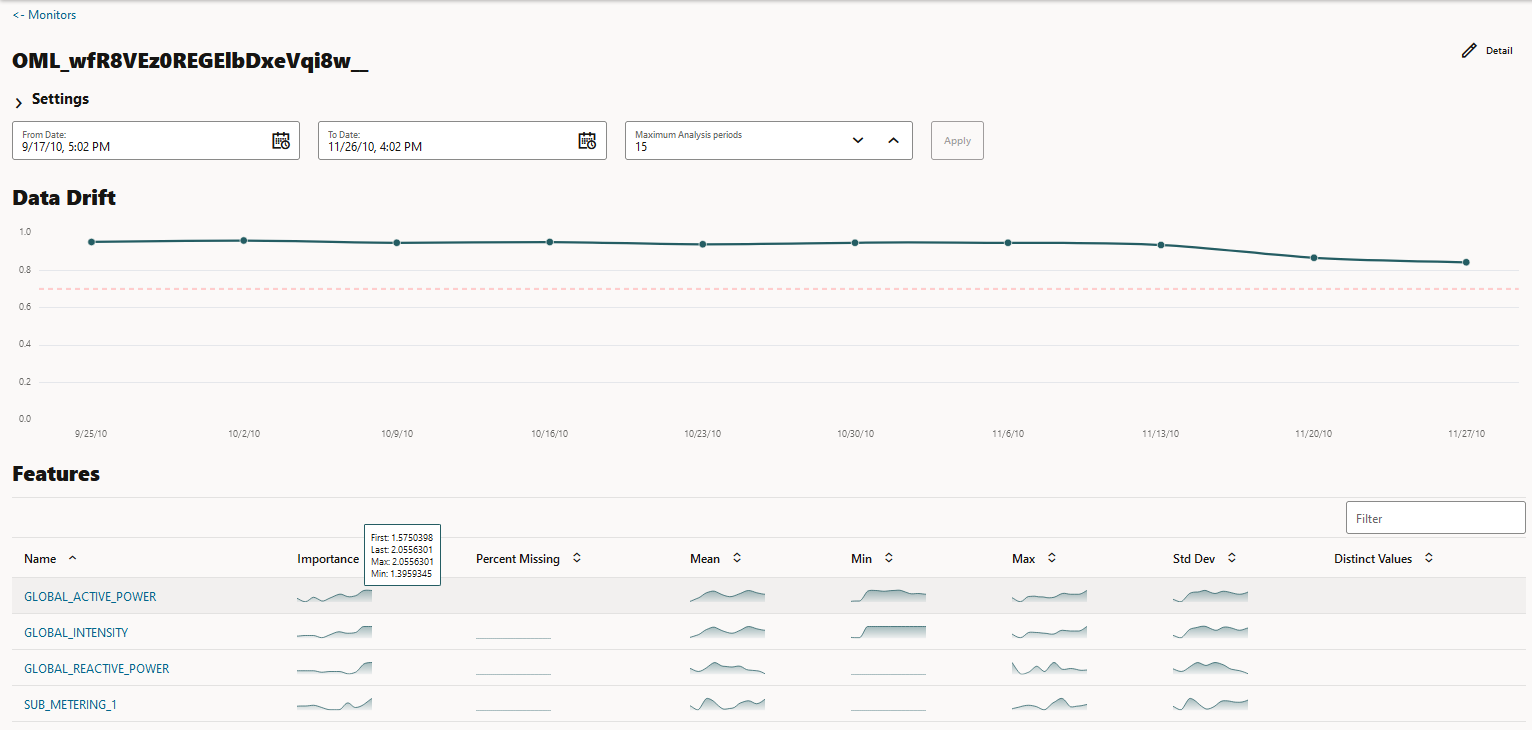
- 设置:以仅查看模式显示数据监视器设置、其他设置和受监视的功能。单击页面右上角的返回以返回到“模型监视器”页。
图 8-4 数据监视器设置
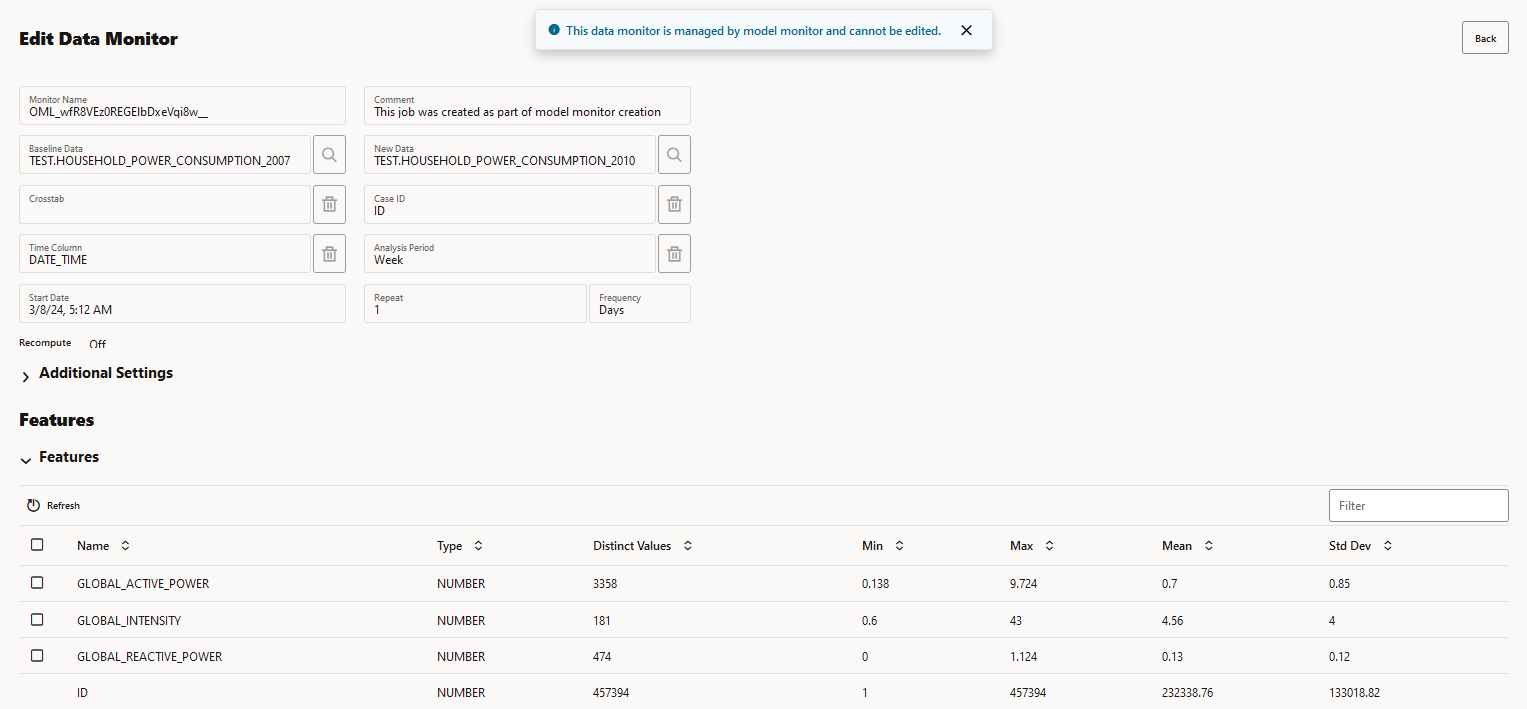
- 结果:显示数据监视器作业计算的数据监视结果。数据监视器名称与前缀 OML 一起自动生成。数据漂移和监视的功能以及计算的统计信息在单独的页面上以仅查看模式显示。单击左上角的监视器可返回到“模型监视器”页。单击右上角的详细信息可查看数据监视器的设置。
- 基线数据:这是包含要监视的基线数据的表或视图。
- 新数据:这是包含要与基线数据进行比较的新数据的表或视图。
- 上次开始日期:这是模型监视器上次启动的日期。
- 上次状态:这是模型监视器的最新状态。状态为“成功”、“失败”、“正在运行”、“已计划”。
- 下次运行日期:这是安排下次运行的日期。
- 状态:这是模型监视器的当前状态。
- 调度:这是监视作业的频率,即模型监视器设置为在新数据上运行的频率。